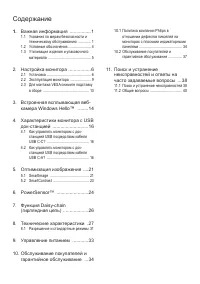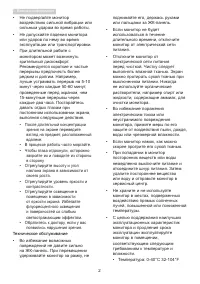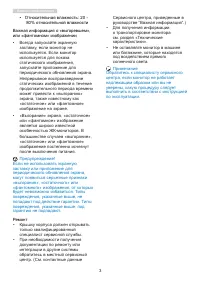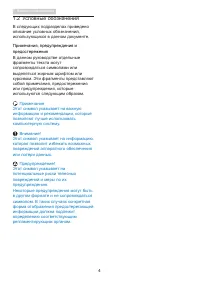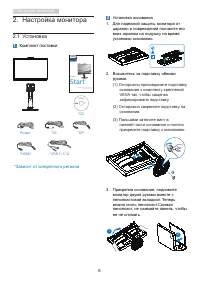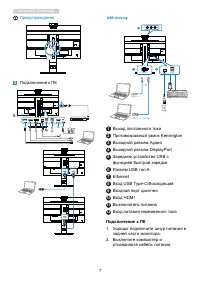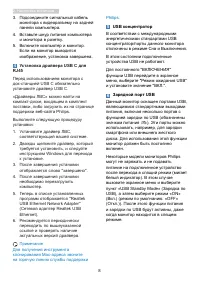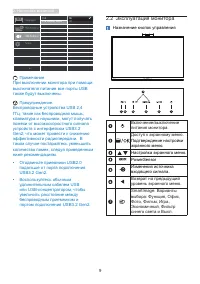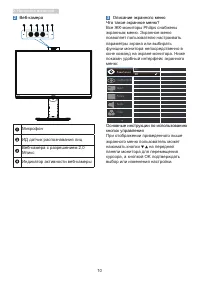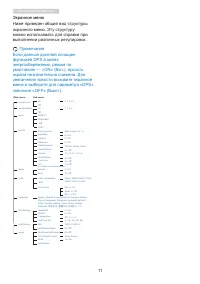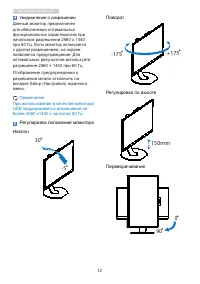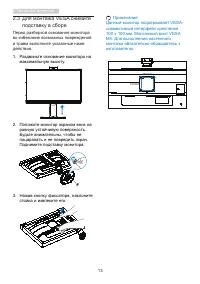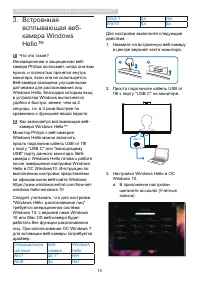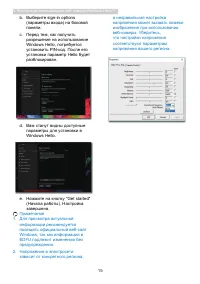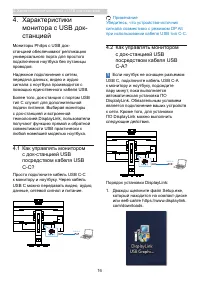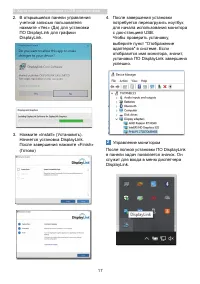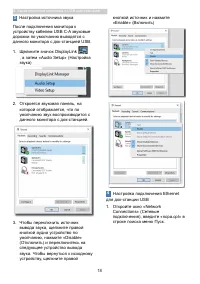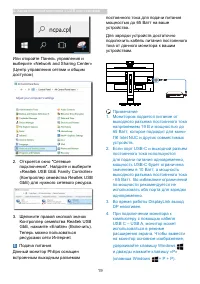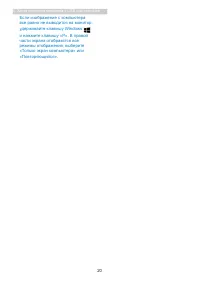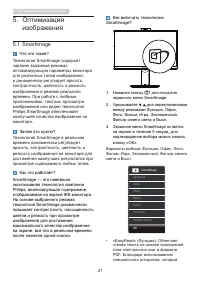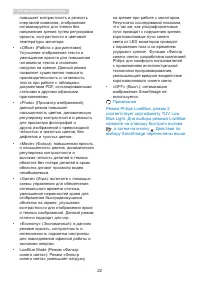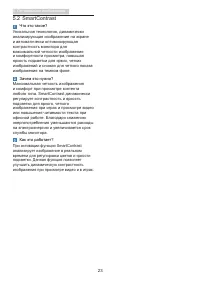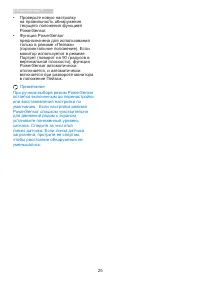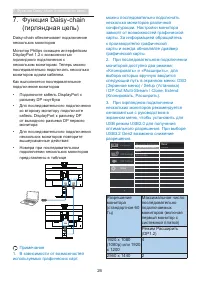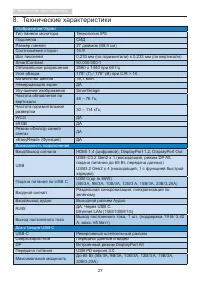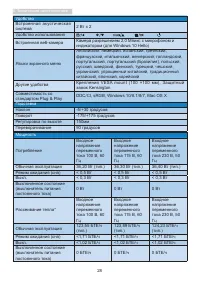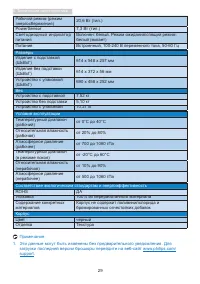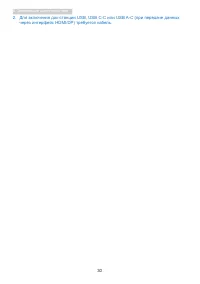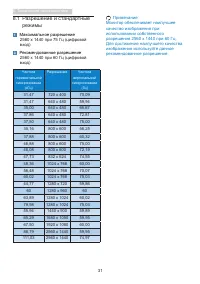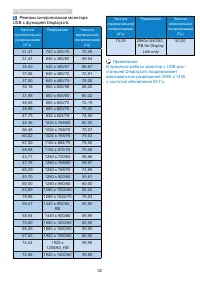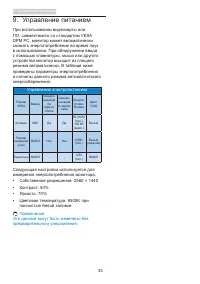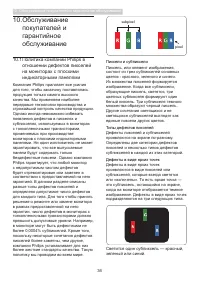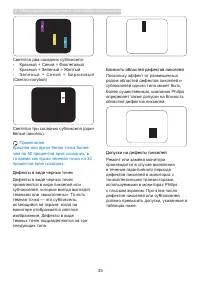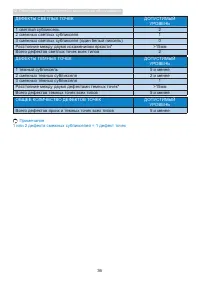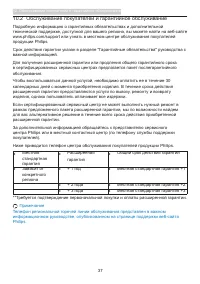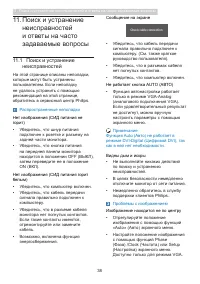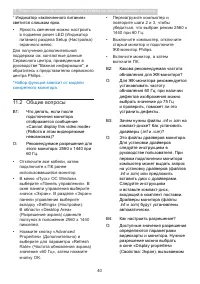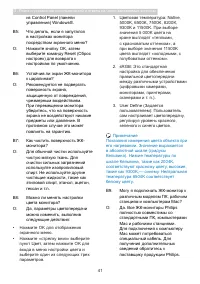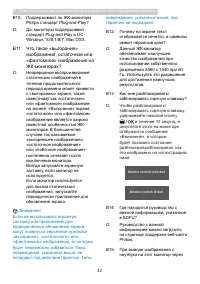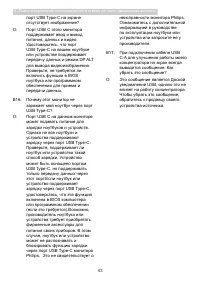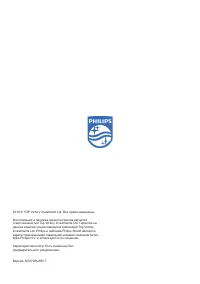Мониторы Philips 272B7QUBHEB/00 - инструкция пользователя по применению, эксплуатации и установке на русском языке. Мы надеемся, она поможет вам решить возникшие у вас вопросы при эксплуатации техники.
Если остались вопросы, задайте их в комментариях после инструкции.
"Загружаем инструкцию", означает, что нужно подождать пока файл загрузится и можно будет его читать онлайн. Некоторые инструкции очень большие и время их появления зависит от вашей скорости интернета.
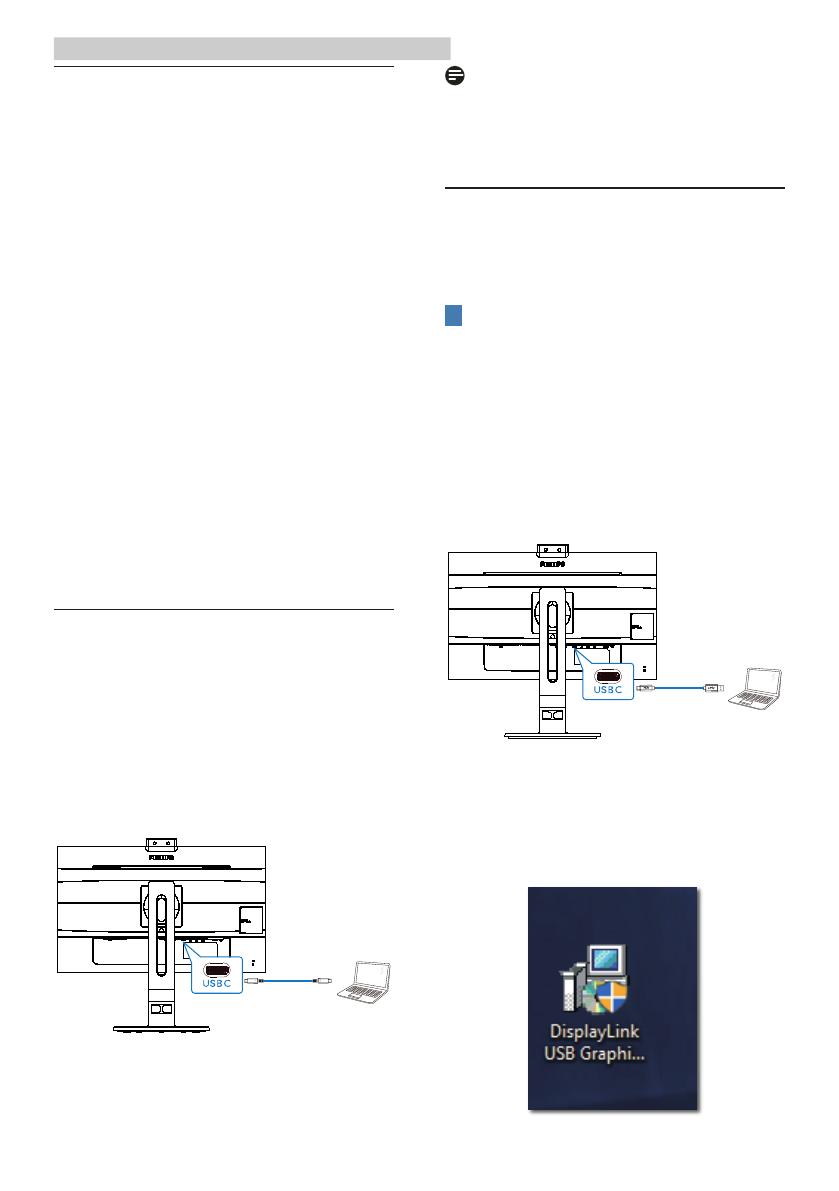
16
4. Характеристики монитора с USB док-станцией
4�
Характеристики
монитора с USB док-
станцией
Мониторы Philips с USB док-
станцией обеспечивают репликацию
универсального порта для простого
подключения ноутбука без путаницы
проводов.
Надежное подключение к сетям,
передача данных, видео и аудио
сигнала с ноутбука производится с
помощью единственного кабеля USB.
Более того, док-станция с портом USB
тип С служит для дополнительной
подачи питания. Выбирая мониторы
с док-станцией и встроенной
технологией DisplayLink, пользователи
получают функцию прямой и обратной
совместимости USB практически к
любой новейшей моделью ноутбука.
4�1
Как управлять монитором
с док-станцией USB
посредством кабеля USB
C-C?
Просто подключите кабель USB C-C
к монитору и ноутбуку. Через кабель
USB C можно передавать видео, аудио,
данные, сетевой сигнал и питание.
USB C-C
Примечание
Убедитесь, что устройство-источник
сигнала совместимо с режимом DP Alt
при использовании кабеля USB тип С-С.
4�2
Как управлять монитором
с док-станцией USB
посредством кабеля USB
C-А?
1
Если ноутбук не оснащен разъемом
USB C, подключите кабель USB C-А
к монитору и ноутбуку, подождите
пару минут, пока выполняется
автоматическая установка ПО
DisplalyLink. Обязательным условием
является подключение ваших устройств
к сети. Кроме того, для установки
ПО DisplayLink можно выполнить
следующие действия.
USB C-A
Порядок установки DisplayLink:
1�
Дважды щелкните файл Setup.exe,
который находится на компакт-диске
или веб-сайте https://www.displaylink.
com/downloads.
Содержание
- 2 Содержание
- 3 Важная информация; Указания по мерам; Эксплуатация
- 4 Техническое обслуживание
- 6 Условные обозначения; Примечания, предупреждения и
- 7 Утилизация отходов электрического и
- 8 Настройка монитора; Установка; Комплект поставки; Power; Start; *Зависит от конкретного региона; основания к комплекту креплений
- 9 Предупреждения; USB docking; Подключение к ПК
- 10 Установка драйвера USB C для; Примечание; Для получения инструмента; USB концентратор
- 11 Эксплуатация монитора; Назначение кнопок управления
- 12 Описание экранного меню
- 13 Экранное меню
- 14 Уведомление о разрешении; Регулировка положения монитора
- 15 Для монтажа VESA снимите; Перед разборкой основания монитора
- 16 Встроенная всплывающая веб-камера Windows HelloTM; Встроенная
- 17 разрешение на использование
- 18 Характеристики монитора с USB док-станцией; Характеристики; Как управлять монитором
- 22 Если изображение с компьютера
- 23 Оптимизация изображения; Оптимизация; SmartImage; чтение текста на основе приложений
- 24 Режим Philips LowBlue, режим 2
- 25 SmartContrast
- 26 PowerSensorTM
- 29 Технические характеристики; Возможность подключения
- 30 Удобство
- 31 Размеры
- 33 Разрешение и стандартные; Максимальное разрешение
- 34 Режимы синхронизации монитора; RB
- 35 Управление питанием; Управление электропитанием
- 36 Обслуживание покупателей и гарантийное обслуживание; Обслуживание; Политика компании Philips в; subpixel; Пиксели и субпиксели; Светится один субпиксель — красный,
- 37 Близость областей дефектов пикселей
- 39 Обслуживание покупателей и гарантийное обслуживание
- 40 Поиск и устранение; Распространенные неполадки
- 42 Общие вопросы